
Microsoft Wordは便利なツールですテキストファイルを作成するように設計されています。プログラムオプションを使用すると、公式、ビジネスまたは個人的な連絡文書を美しくかつ有能に文書を実行することができます。場合によっては、いくつかのエディタ機能が軽度の不快感を引き起こすことがあります。 Wordのテキストの赤い下線を削除する方法を見て、本当に必要な状況を考えてみましょう。
Microsoftのテキストエディタスペルと句読点はデフォルトで有効になっています。赤色はスペルミス、緑色の句読点を含む断片に下線を引いています。プログラムのビルトイン辞書は、ロシア語(または他の言語)の既存の単語の全範囲に対応できません。したがって、個々の単語の単語は、誤って書かれていると考えて、赤い線に無慈悲に下線を引いています。これは特に、人々の名前と氏名、企業と企業の名前、専門用語とスラング表現に当てはまります。
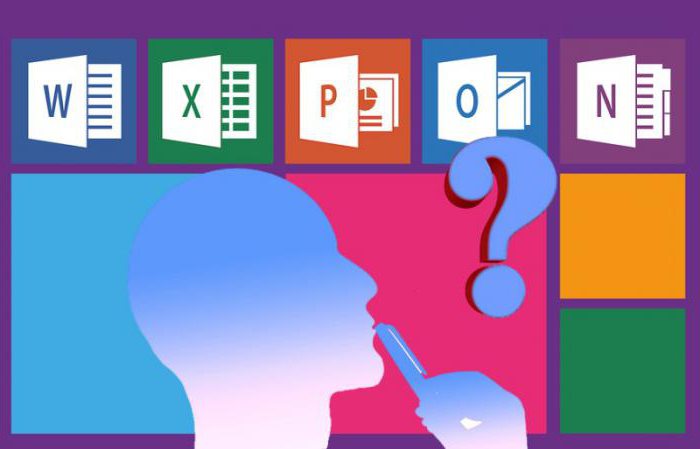
テキストにカンマがない場合は、単語の統語的なつながりであるならば、Wordは緑の波線でそのような文を強調表示するでしょう。ほとんどの場合、この関数は作成されたドキュメントで文法上のエラーやランダムな発言を避けることができるため、非常に便利です。しかし、テキストを美しく見せるために、単語の赤い下線を削除する以外の方法はありません。
В файлах для личного или внутрикорпоративного これらの明るい線の使用は無視することができます。しかし、テキストファイルは画面上でのデモを目的としていると考えてください。これは、会社の従業員のリスト、学校の学生の名前を持つテーブル、企業の仕事に関するレポート、その他多くのオプションがあります。

初心者には奇妙に見えるでしょう個々の単語に赤で下線が引かれている理由。または、たとえば、作成したテキストドキュメントからスクリーンショットを撮り、さらに画像をプレゼンテーションに挿入して、Webサイトに投稿したり、電子メールで送信したりすることも計画されています。したがって、Wordの赤い下線をどのように削除するかという問題は、決して怠惰な問題ではなく、早急な解決策が必要です。
1つのドキュメントの「Word」の赤い下線を削除する方法をいくつか考えてみましょう。
マウスの右ボタンで単語をクリックし、表示されるメニューで、[スキップ]または[すべてスキップ]を選択します。最初のケースでは、下線は1つの単語の下でのみ消え、2番目のケースではすべてのテキストの行が消去されます。次にファイルを開いたときに波線が再び表示される可能性があるため、このオプションは最も信頼性が高くありません。
下線付きの単語のメニューを開き、を選択します「辞書に追加」。これで、コンピューターで作成されたテキストドキュメントでは、この単語は正しく書かれていると見なされます。ただし、単語で終わる大文字と小文字を変更すると、Wordは再び強調表示して、エラーに気づきます。
開いているテキストエディタの左上隅にある[ファイル]ボタン、[パラメータ]、[スペル]の順にクリックします。ここで、[スペルを自動的にチェックする]チェックボックスをオフにします。

この場合、すべてのリテラシーテストドキュメントは投稿されず、「Word」の赤い下線を削除する方法に関する問題は発生しなくなります。 Microsoft Word 2010以降では、テキストの現在のバージョンのみのチェックを無効にすることができます。

他の人に同じ形式でファイルを開くにはコンピューターまたはラップトップでは、編集保護を有効にすることを忘れないでください。これを行うには、Microsoft Office 2003または2007で、メインメニューの[準備]、[ドキュメントを最終としてマーク]の順に選択し、Word 2010で、ロックアイコンをクリックして、目的の保護オプションをマークします。
